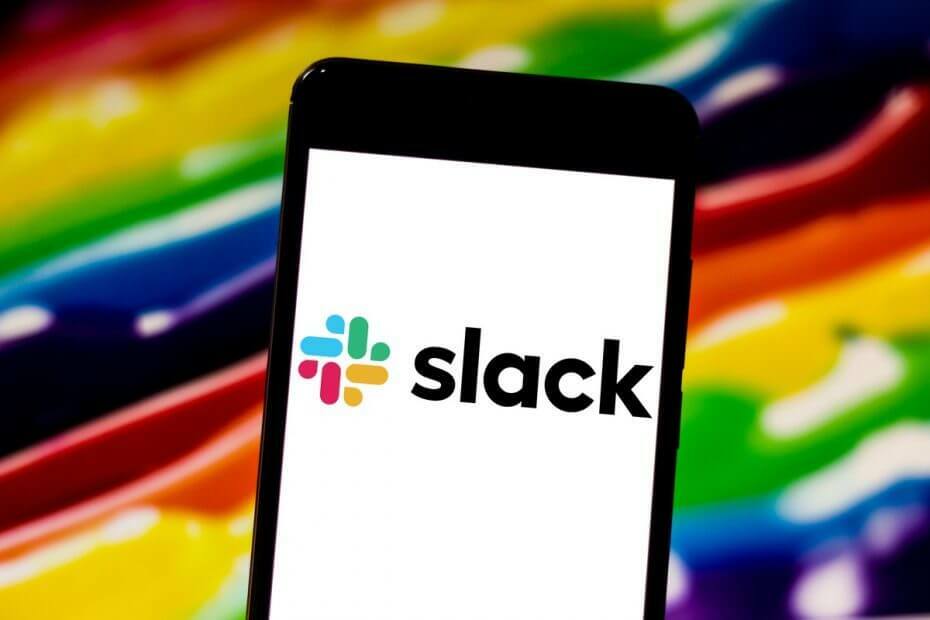Este software mantendrá sus controladores en funcionamiento, lo que lo mantendrá a salvo de errores comunes de computadora y fallas de hardware. Verifique todos sus controladores ahora en 3 sencillos pasos:
- Descarga DriverFix (archivo de descarga verificado).
- Hacer clic Iniciar escaneo para encontrar todos los controladores problemáticos.
- Hacer clic Actualizar los controladores para conseguir nuevas versiones y evitar averías en el sistema.
- DriverFix ha sido descargado por 0 lectores este mes.
Muchos de los usuarios usan las herramientas de Office con frecuencia, pero a veces pueden aparecer problemas con las herramientas de Office en Windows 10. Usuarios reportados Perdón, algo salió mal mensaje de error en SharePoint 2013, y hoy le mostraremos cómo solucionarlo.
¿Cómo puedo corregir el error "Lo siento, algo salió mal" en SharePoint 2013?
-
Solución: "Lo siento, algo salió mal" SharePoint 2013
- Cambiar la configuración de Requerir aprobación de contenido
- Publicar plantillas de visualización
- Eliminar las citas periódicas del calendario
- Asegúrese de que la zona horaria esté configurada
- Configurar la colección de sitios raíz
- Asegúrese de que su cuenta de dominio tenga acceso a la función SPDataAccess
- Reinicie el servicio SPTimer
- Verifique el servicio de administración de aplicaciones
-
Solución: "Lo siento, algo salió mal" Búsqueda de SharePoint 2013
- Eliminar la aplicación de servicio y crear una nueva
- Cambiar los derechos de acceso
- Asegúrese de que la aplicación de servicio de búsqueda esté funcionando
- Compruebe si el controlador de host de búsqueda de SharePoint se está ejecutando
-
Solución: "Lo siento, algo salió mal" Flujo de trabajo de SharePoint 2013
- Cree un nuevo flujo de trabajo con un nombre diferente
- Usar flushdns mando
- Asigne permisos de db_owner a su cuenta de usuario
- Solución: "Lo siento, algo salió mal" Colección de sitios de SharePoint 2013
-
Solución: "Lo siento, algo salió mal" SharePoint 2013
Lo siento, algo salió mal en SharePoint 2013
Solución 1: cambie la configuración de Requerir aprobación de contenido
Según los usuarios, Perdón, algo salió mal Puede aparecer un mensaje de error debido a la configuración de aprobación de contenido. Este error aparece cuando intenta guardar el sitio de SharePoint como una plantilla y, para solucionar este problema, debe seguir estos pasos:
- Haga clic en el Icono de engranaje y elige Configuración del sitio.
- Ir Galerías de diseñadores web sección y haga clic en Solución.
- Haga clic en el Biblioteca pestaña y haga clic en Configuración de la biblioteca.
- Ahora haga clic en Configuración de versiones.
- Localizar Aprobación de contenido sección y conjunto Requerir aprobación de contenido para los elementos enviados a No. Hacer clic OK para guardar los cambios.
- Guarde el sitio como plantilla.
- Una vez que la plantilla se haya creado correctamente, puede volver a habilitar la aprobación de contenido.
Solución 2: publicar plantillas de visualización
Los usuarios informaron que este error aparece si sus plantillas de display no están publicadas, así que asegúrese de publicarlas.
Según los usuarios, las plantillas de display cargadas no funcionarán para quienes no sean administradores y obtendrán Perdón, algo salió mal mensaje de error.
Para solucionar este problema, asegúrese de que las plantillas de visualización estén publicadas.
Solución 3: elimine las citas periódicas del calendario
Según los usuarios, este error puede aparecer si importa calendarios de SharePoint 2003 a SharePoint 2013.
Parece que SharePoint 2013 tiene problemas con las citas periódicas y, para solucionar este problema, es necesario que elimine esas citas.
Si no desea eliminar sus citas de forma permanente, puede restaurarlas yendo a la Contenido del sitio> Papelera de reciclaje y eligiendo la opción Restaurar. Después de restaurar las citas, el problema debe solucionarse permanentemente.
¿El calendario en línea de SharePoint no muestra eventos? No se preocupe, lo tenemos cubierto.
Solución 4: asegúrese de que la zona horaria esté configurada
A veces, este error aparece en SharePoint 2013 si su zona horaria no está configurada correctamente. Para comprobar la configuración de la zona horaria en SharePoint, haga lo siguiente:
- Abierto Administración central> Gestión de aplicaciones.
- Busque su aplicación web y haga clic en el Configuración general icono en el Cinta menú.
- Configuración general de la aplicación web aparecerá una ventana.
- Compruebe la zona horaria predeterminada.
Si falta la configuración de la zona horaria predeterminada, debe verificar si la zona horaria correcta está configurada en su PC. Para hacer eso, siga estos pasos:
- Haga clic en el reloj en la esquina inferior derecha y elija Configuraciones de fecha y hora.
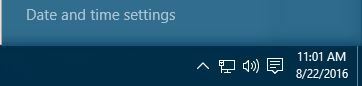
- Ve a la Zona horaria sección y compruebe si la zona horaria es correcta.
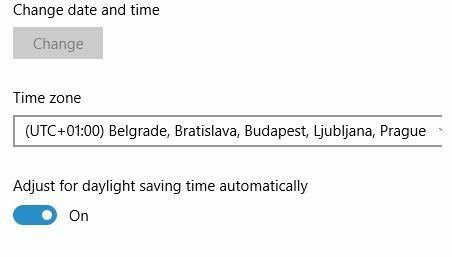
Alternativamente, también puede verificar su zona horaria siguiendo estos pasos:
- prensa Tecla de Windows + S y entrar fecha.
- Seleccione Hora y fecha del menú.
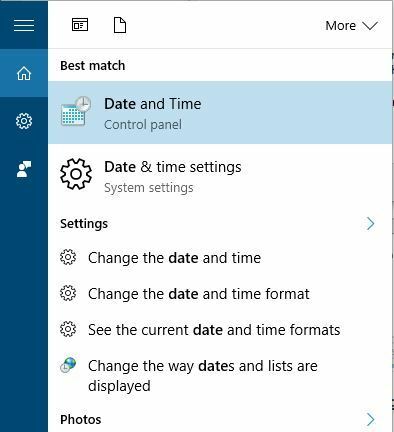
- Busque la sección Zona horaria y compruebe si su zona horaria actual es correcta. Si no es así, asegúrese de cambiarlo.
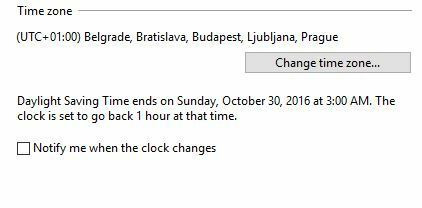
Ahora solo tiene que volver a la Configuración general de la aplicación web y establecer la zona horaria de su servidor. Llevar a cabo iisreset y el problema debería solucionarse permanentemente.
¿Windows 10 no te permitirá cambiar tu zona horaria? Consulte esta guía para resolver el problema fácilmente.
Solución 5: configurar la colección de sitios raíz
Según los usuarios, este problema a veces puede ocurrir si no tiene configurada la colección de sitios raíz.
Si crea su colección en / Sites / en lugar de Root, es posible que experimente este error, por lo tanto, le sugerimos que cree una colección de sitios Root y verifique si eso corrige este error.
Solución 6: asegúrese de que su cuenta de dominio tenga acceso a la función SPDataAccess
La configuración incorrecta a veces puede causar Perdón, algo salió mal error para aparecer. Para evitar este problema en SharePoint 2013 mientras usa Access Services, debe otorgar ciertos permisos a su dominio.
Después de otorgarle acceso a su cuenta al SPDataAccess rol en la base de datos de configuración de SharePoint (en servidor SQL) el problema se resolverá por completo.
Solución 7: reinicie el servicio SPTimer
Los usuarios informaron que este error aparece al agregar aplicaciones a SharePoint. Este error puede ser problemático, pero se puede solucionar simplemente reiniciando el SPTimer servicio (OWSTIMER.EXE).
Después de reiniciar el servicio, el error se solucionó por completo. Para evitar estos errores en el futuro, recuerde reiniciar el servicio SPTimer cada vez que realice un cambio de configuración importante en SharePoint 2013.
Solución 8 - Verifique el servicio de administración de aplicaciones
Este error puede aparecer si el Servicio de administración de aplicaciones no está instalado, pero puede solucionarlo siguiendo estos pasos:
- Abierto Administración central como administrador E ir a Gestión de aplicaciones> Gestionar aplicación de servicio.
- Escoger Nuevo> Servicio de administración de aplicaciones.
- Ingrese la información necesaria en Nombre de la aplicación de servicio, Servidor de base de datos y Nombre de la base de datos campos.
- Seleccione Crear un nuevo grupo de aplicaciones opción e ingrese el nombre del grupo de aplicaciones.
- Hacer clic OK para crear un nuevo servicio de administración de aplicaciones.
- Una vez creado el servicio de administración de aplicaciones, vaya a Configuración del sistema> Administrar servicios en el servidor.
- Busque el Servicio de administración de aplicacionesy, debajo de la columna Acción, haga clic en Comienzo.
- Volver a Gestionar aplicaciones de servicio y compruebe si el Proxy de aplicación de servicio Está empezado.
- Ir Configuración del sitio y haga clic en Administrar las características del sitio en Administrar las características del sitio sección.
- Localizar Los flujos de trabajo pueden usar permisos de aplicaciones y haga clic en Activar botón.
- Ir Configuración del sitio> Permisos de la aplicación del sitio.
- Copie la sección de cliente del Identificador de la aplicación entre el | y @ caracteres.
- Ir http://{hostname}/{catalog site} / _ layouts / 15 / appinv.aspx.
- Pegue la sección del cliente del identificador de la aplicación en el ID de aplicación campo y haga clic en Buscar.
Si realizó todos estos pasos correctamente, el error debería solucionarse por completo.
Lo sentimos, algo salió mal en la búsqueda de SharePoint 2013
Solución 1: elimine la aplicación de servicio y cree una nueva
Si recibe este error mientras usa la aplicación de búsqueda, intente eliminar la aplicación de servicio. Después de eliminarlo, vuelva a crearlo y el problema con la búsqueda se solucionará.
Después de crear una nueva aplicación de servicio, asegúrese de que esté configurada como predeterminada para su aplicación.
Solución 2: cambie los derechos de acceso
Puede solucionar este problema agregando a Todos al grupo Miembros. Tenga en cuenta que debe cambiar los derechos de Solo lectura. Esta no es la mejor solución, y probablemente no sea la más segura, así que úsela bajo su propio riesgo.
Solución 3: asegúrese de que la aplicación de servicio de búsqueda esté funcionando
A veces, la aplicación de servicio de búsqueda puede dejar de funcionar y eso puede causar Perdón, algo salió mal error para aparecer. Para solucionar este problema, haga lo siguiente:
- Ir Administración central> Administrar aplicaciones web.
- Destacar Sharepoint - 80> Conexiones de servicio y asegúrate de que Solicitud de servicio de búsqueda está chequeado.
- Hacer clic OK para guardar los cambios.
Solución 4: compruebe si el controlador de host de búsqueda de SharePoint se está ejecutando
SharePoint 2013 se basa en ciertos servicios para ejecutarse correctamente, y si el controlador de host de búsqueda de SharePoint no se está ejecutando, es posible que obtenga Perdón, algo salió mal mensaje de error al usar la búsqueda en SharePoint 2013.
Para corregir este error, compruebe si el controlador de host de búsqueda de SharePoint se está ejecutando. Para hacer eso, siga estos pasos:
- prensa Tecla de Windows + R y entrar services.msc. prensa Ingresar o haga clic en está bien.
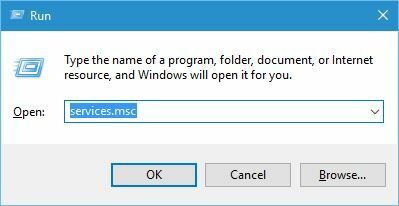
- Cuándo Servicios se abre la ventana, busque el Controlador de host de búsqueda de SharePoint Servicio.
- Verifique el estado del servicio. Si el servicio no se está ejecutando, haga clic con el botón derecho y elija Comienzo del menú.
- Una vez que habilite este servicio, cierre Servicios ventana y compruebe si el problema está solucionado.
Lo sentimos, algo salió mal en el flujo de trabajo de SharePoint 2013
Solución 1: cree un nuevo flujo de trabajo con un nombre diferente
Los usuarios informaron que Perdón, algo salió mal El mensaje de error puede deberse a la eliminación y la recreación de su flujo de trabajo. Para corregir este error, debe crear un nuevo flujo de trabajo pero usar un nombre diferente.
Después de crear un nuevo flujo de trabajo con un nombre diferente, el error debería corregirse por completo.
Solución 2: use el comando flushdns
Este error puede ocurrir debido a su DNS, pero puede solucionarlo fácilmente limpiando su DNS. Para hacer eso, siga estos sencillos pasos:
- prensa Tecla de Windows + X abrir Menú de usuario avanzado y seleccione Símbolo del sistema (Administración) del menú.
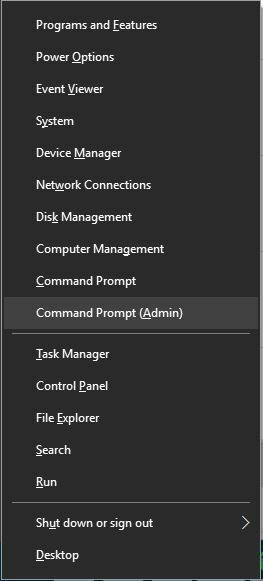
- Cuándo Símbolo del sistema comienza, ingrese el ipconfig / flushdns.
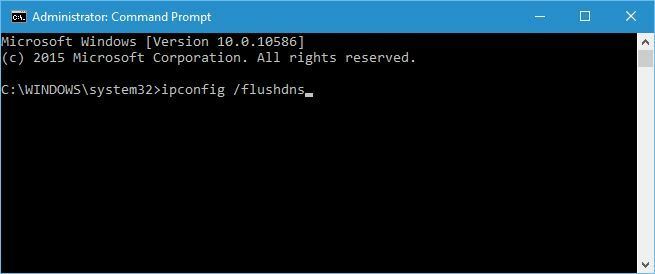
Después de ejecutar el comando flushdns, es posible que desee reciclar los servicios de flujo de trabajo y Service Bus e intentar publicar el flujo de trabajo nuevamente.
Si tiene problemas para acceder al símbolo del sistema como administrador, es mejor que eche un vistazo más de cerca aesta guía.
Si no puede vaciar la caché de resolución de DNS en Windows 10, siga los pasos de esta práctica guía para solucionar el problema.
Solución 3: asigne permisos de db_owner a su cuenta de usuario
Si recibe este error mientras usa la IU del flujo de trabajo, es posible que desee cambiar sus permisos. Para hacer eso, vaya a sus bases de datos y asigne db_owner permisos para su cuenta de servicio de flujo de trabajo en su base de datos.
Lo sentimos, algo salió mal en la colección de sitios de SharePoint 2013
Solución: elimine la aplicación web
Los usuarios informaron de este error al crear una colección de sitios en SharePoint 2013 y, para solucionar este problema, debe eliminar la aplicación web que creó. Después de eso, siga estos pasos:
- Abierto Administrador de IIS y expanda el servidor local en la esquina superior izquierda.
- Seleccione Grupos de aplicaciones.
- Seleccione Administración central.
- Seleccione Ajustes avanzados y haga clic en Editar grupo de aplicaciones en la columna de la derecha.
- Editar límite de tiempo de apagado. Establezca un límite a un valor superior al predeterminado en el modelo de proceso.
Después de hacer esto, debería poder crear aplicaciones web y colecciones de sitios sin errores.
Perdón, algo salió mal El error de SharePoint 2013 puede deberse a muchas cosas diferentes y, en ocasiones, puede ser difícil de solucionar, pero esperamos que haya podido solucionarlo con una de nuestras soluciones.
Si tiene otras sugerencias o preguntas, no dude en dejarlas en la sección de comentarios a continuación.
LEA TAMBIÉN:
- SharePoint sigue pidiendo contraseña en Windows 10
- Los 3 principales navegadores para un uso fluido de SharePoint [LISTA 2019]
- Tenemos problemas para llegar al servidor de error de SharePoint [FULL FIX]
![OnlyOffice: la única oficina para su empresa [Revisión]](/f/50c3733f4627922044a6e07589197f5f.jpg?width=300&height=460)